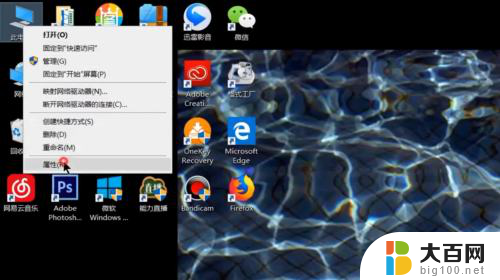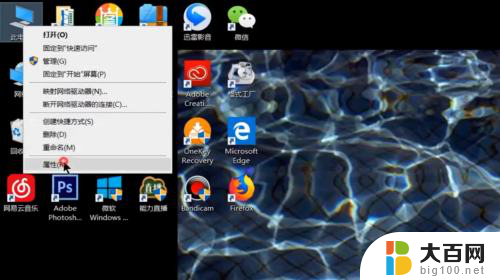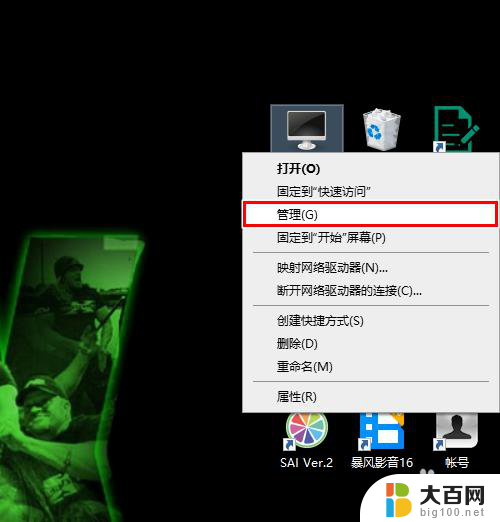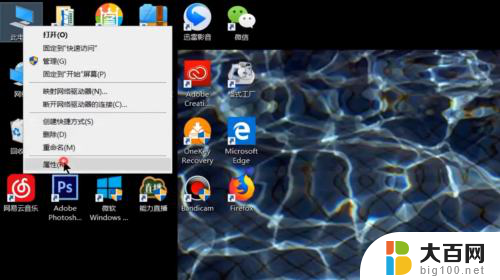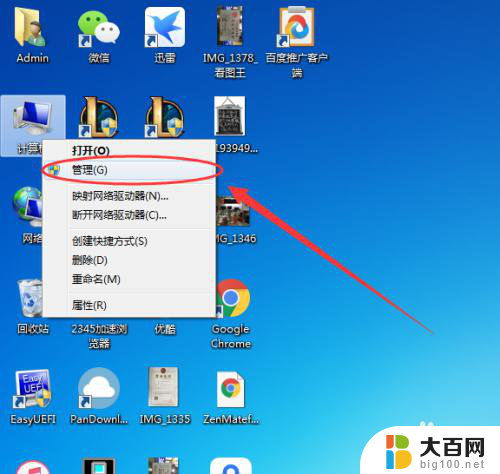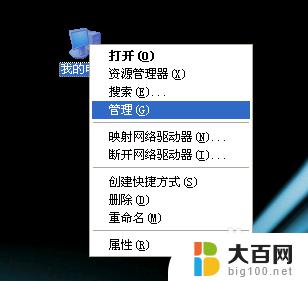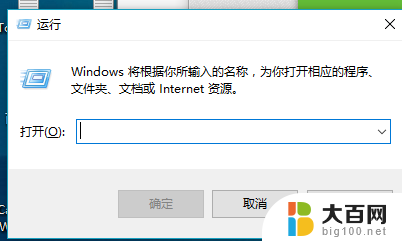usb无线wifi接收器怎么安装 USB无线网卡驱动程序安装步骤
USB无线wifi接收器是一种便捷的网络连接设备,但在安装和使用过程中,驱动程序的安装是至关重要的一步,确保你的电脑已经连接上了USB无线wifi接收器,并在设备管理器中确认设备已经被识别。接着找到官方网站或者驱动光盘,下载最新版本的驱动程序。安装过程中,按照提示一步步进行,完成安装后,重启电脑即可使用USB无线wifi接收器进行无线网络连接。希望以上步骤能够帮助你顺利安装USB无线网卡驱动程序。
具体步骤:
1.第一步,首先打开USB无线网卡驱动需要下载的页面,然后下载对应的产品型号版本(这里买的是腾达U1)
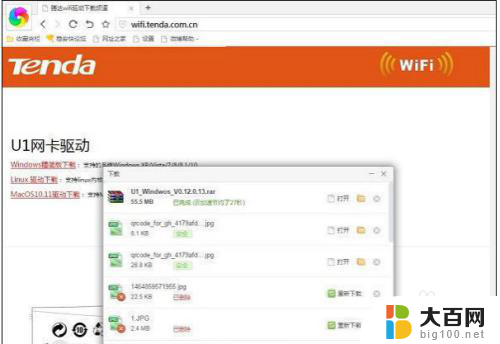
2.第二步,下载完成后。打开驱动文件(如果是通过U盘在其它电脑下载回来的,请先传到台式电脑中,再进行安装),点击 setup 运行程序进行安装
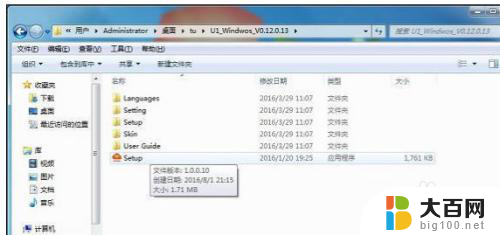
3.第三步,稍等一会就可以完成USB无线网卡驱动安装了
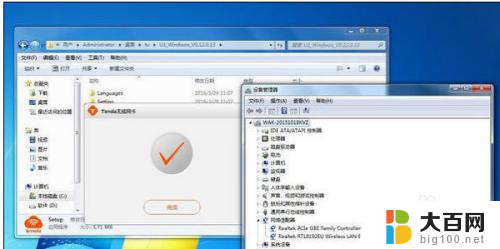
4.第四步,驱动安装成功后。在电脑桌面右下角就可以看到有一个类似笔记本的无线图标了,点击一下就可以搜索无线网络了
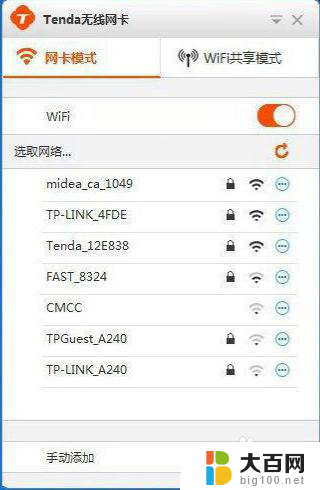
5.第五步,点击【立即切换】
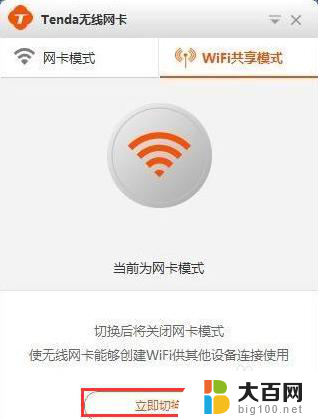
6.第六步,台式电脑也能够搜索到无线网络。选择自家的Wifi连接,并输入密码连接,就可以开启台式电脑无线上网之旅了,彻底摆脱网线
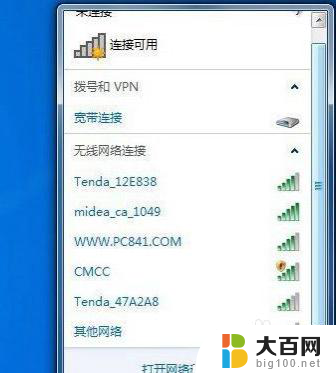
以上就是USB无线WiFi接收器如何安装的全部内容,遇到相同情况的朋友们可以参照我的方法来处理,希望能对大家有所帮助。